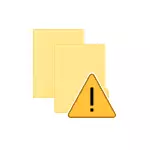
V tem priročniku za začetnike podrobno, kako konfigurirati nadzorovan dostop do map v operacijskem sistemu Windows 10 in na kratko o tem, kako deluje in kaj spremembe blokira.
Bistvo nadzorovanega dostopa do map v zadnji posodobitvi sistema Windows 10 je blokiranje neželenih sprememb v datotekah v mapah za dokumente in izbrane mape. Ti. Pri poskusu vsakega sumljivega programa (pogojno, virus-encrypter), se spremenijo datoteke v tej mapi, ki bo blokirala to dejanje, ki bi teoretično, bi morali preprečiti izgubo pomembnih podatkov.
Konfiguriranje dostopa nadzorovane mape
Nastavitev funkcije je izdelana v varnostnem centru za varnost Windows Defender, kot sledi.
- Odprite varnostni center zagovornika (desni klik na ikono obvestila ali Start - Možnosti - Posodobitev in varnost - Windows Defender - Open Security Center).
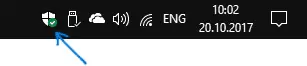
- V varnostnem centru odprite "zaščito pred virusi in grožnjami", nato pa - postavka "parametri zaščite pred virusi in drugimi grožnjami".
- Omogoči možnost "nadzorovanega dostopa do map".
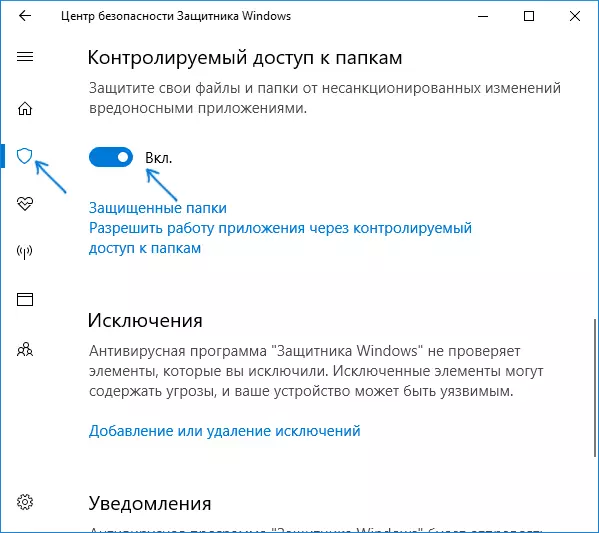
Finish, zaščita je omogočena. Zdaj, v primeru nečistega virusa poskus šifriranja vaših podatkov ali z drugimi nekompariranimi spremembami v datotekah v datotekah, boste prejeli obvestilo, da so "nesprejemljive spremembe blokirane", kot na spodnji sliki.
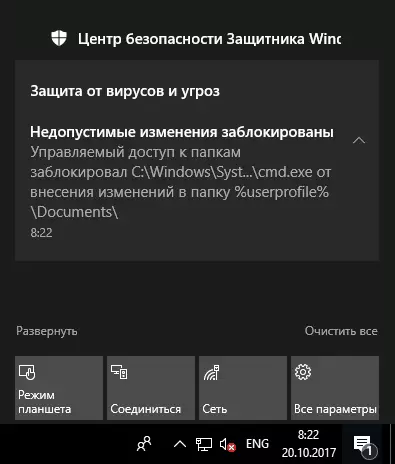
Privzeto so sistemske mape uporabniških dokumentov zaščitene, če želite, lahko preklopite na "zaščitene mape" - "Dodajte varno mapo" in določite katero koli drugo mapo ali celoten disk, ki ga je treba zaščititi pred nepooblaščenimi spremembami. Opomba: Ne priporočam dodajanja celotnega sistema sistema na disku, v teoriji to lahko povzroči težave pri delovanju programov.
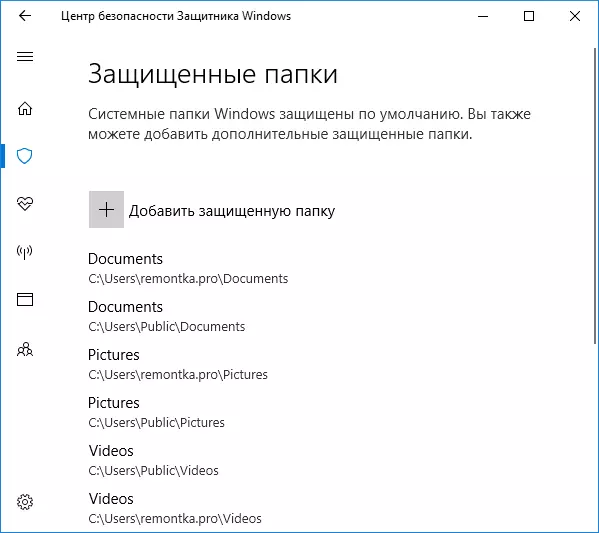
Tudi po tem, ko je omogočil nadzorovani dostop do map, se prikaže element nastavitev "Dovoli delovanje aplikacije prek nadzorovanega dostopa do map", ki vam omogoča, da dodate na seznam programov, ki lahko spremenijo vsebino zaščitenih map.
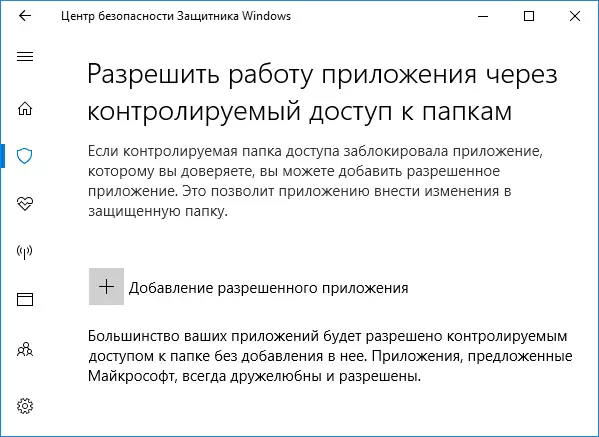
Pohitite, da dodate svoje pisarniške aplikacije in takšno programsko opremo: večina znanih programov z dobrim ugledom (z vidika Windows 10) samodejno imajo dostop do določenih map in samo, če opazite, da je to nekakšen Uporaba, ki jo potrebujete, je blokirana (medtem ko smo prepričani, da ne predstavlja nevarnosti), je vredno dodati, da izključi nadzorovan dostop do map.
Ob istem času, "čudno" dejanja zaupanja vrednih programov so blokirani (obveščanje o blokiranju neveljavnih sprememb, ki sem jih uspel dobiti, poskušal urediti dokument iz ukazne vrstice).
Na splošno menim, da je funkcija koristna, vendar niti nimajo odnos do razvoja zlonamerno videti preproste blokirne poti, ki jih virus pisci ne morejo opaziti in ne veljajo. Torej, idealno, ulov virusov Encryptiders še preden so poskušali začeti delo: Na srečo večina dobrih antivirusov (glej najboljše proste antiviruse) to storite relativno dobro (če ne govorimo o primerih, kot je Wannacry).
